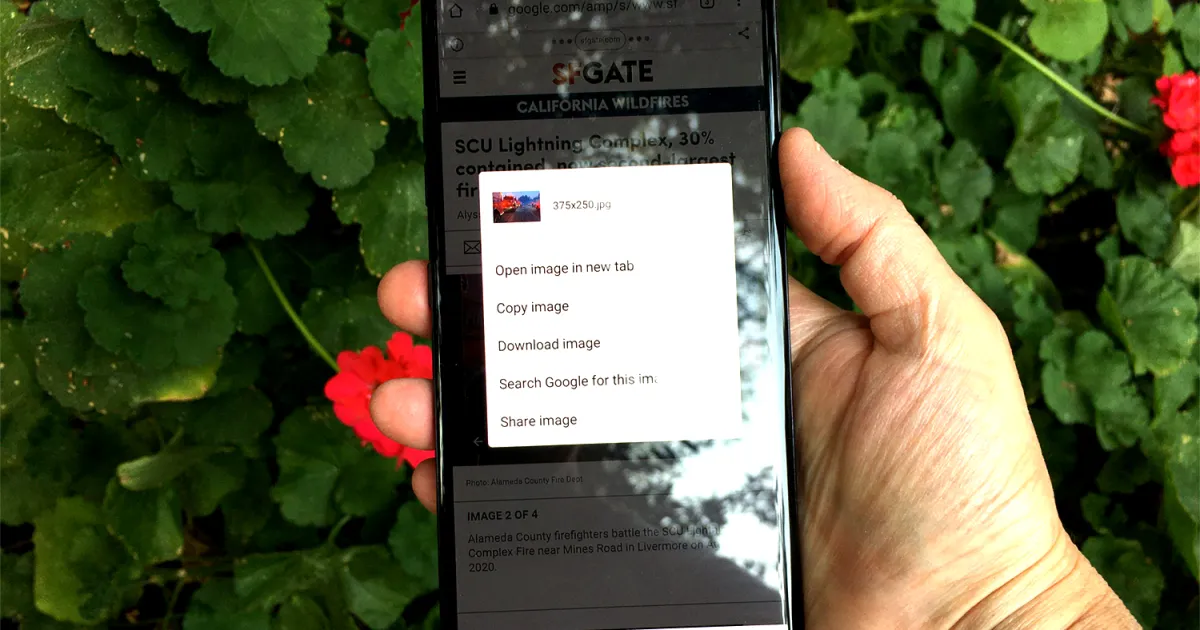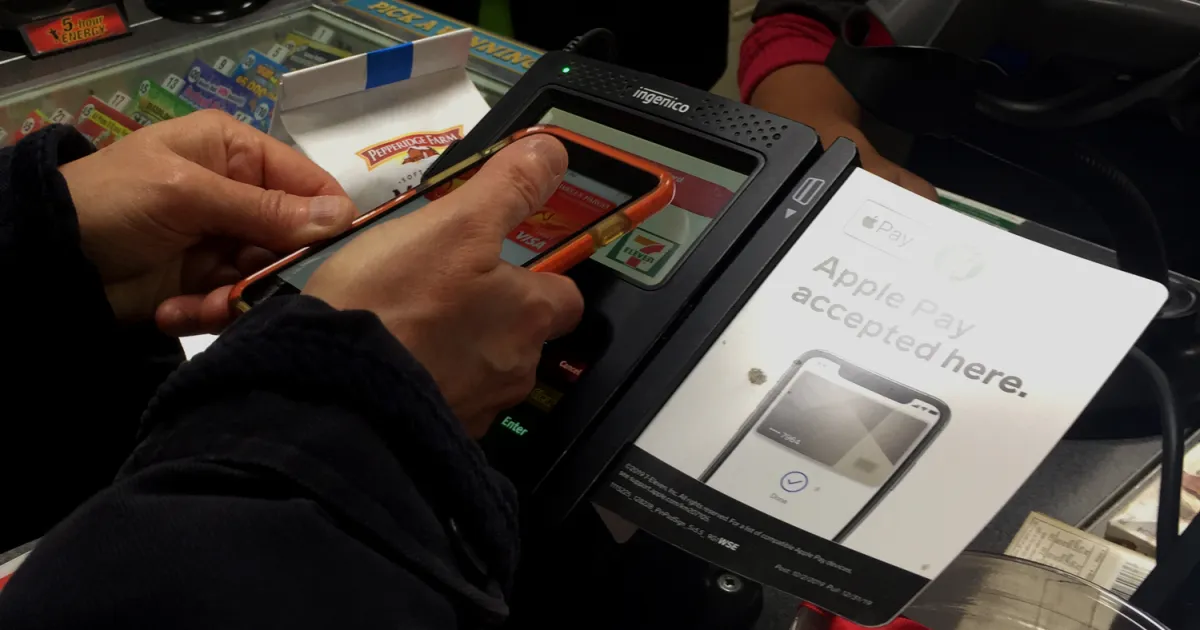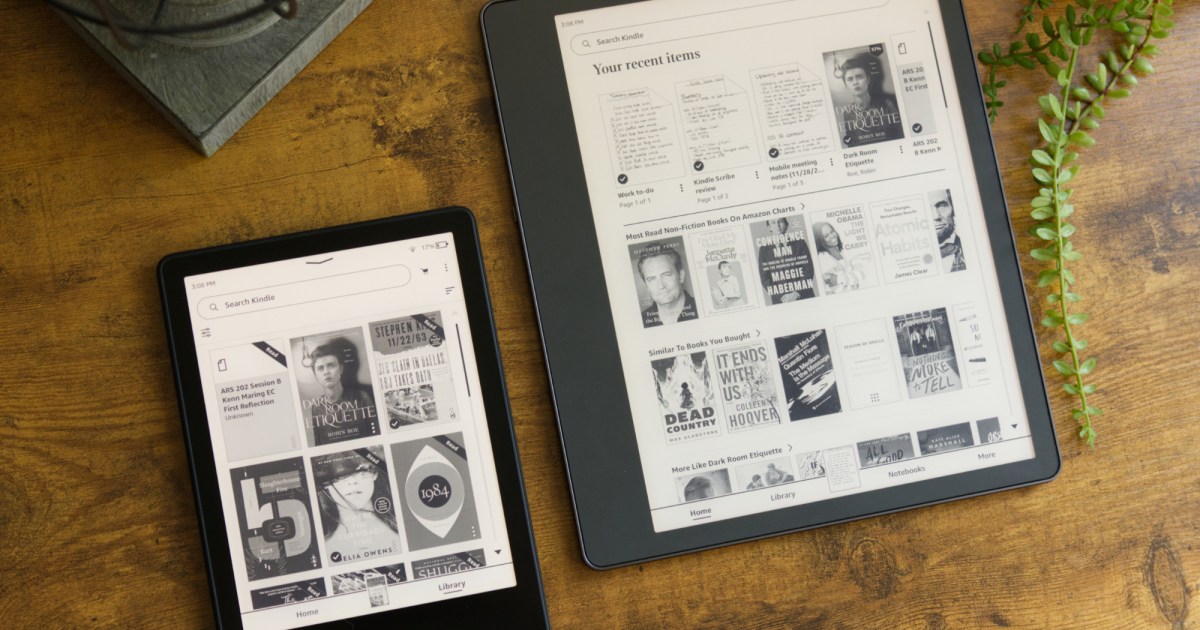Como Configurar a Caixa Postal no seu iPhone Um Guia Completo
Aprenda como Configurar a Caixa de Mensagens no iPhone em Poucos Minutos Para Acessar, Ouvir e Organizar Suas Mensagens.
Aprenda como configurar o correio de voz e o correio de voz visual em seu iPhone com a ENBLE.
Então, você acabou de adquirir seu novo iPhone reluzente ou mudou de operadora. Parabéns! 🎉 Agora é hora de configurar o seu correio de voz e o correio de voz visual. Não se preocupe, esse é um processo simples que pode ser feito em apenas alguns passos fáceis. Vamos mergulhar e configurar seu correio de voz!
Como se Inscrever no Correio de Voz Visual
Antes de começarmos a configurar seu correio de voz, vamos garantir que sua operadora suporte o Correio de Voz Visual da Apple. A maioria das operadoras suporta, mas é sempre uma boa ideia verificar. 🕵️♂️ A Apple oferece uma lista completa de operadoras e os recursos que elas suportam, então dê uma olhada para se certificar de que está tudo certo. 📱
Como Configurar o Correio de Voz no seu iPhone
Agora que você tem certeza de que sua operadora suporta o Correio de Voz Visual, é hora de configurar o seu correio de voz no seu iPhone. Aqui está um guia passo a passo para ajudar você:
Passo 1: Abra o aplicativo Telefone, que você pode encontrar na parte inferior da tela inicial do seu iPhone.
Passo 2: Toque no botão Correio de Voz no canto inferior direito. É aqui que você acessará suas mensagens de correio de voz depois de configurar tudo.
- 🏈 A Caminho do Super Bowl Detroit Lions vs. San Francisco 49ers 🏈
- Assista ao vivo online ao jogo de campeonato da Conferência da NFL ...
- Corsair Xeneon Flex Monitor Um revolucionário no mundo dos monitore...
Passo 3: Se for solicitado a configurar o Correio de Voz Visual, toque em “Configurar agora” e siga as instruções. Se você vir um botão “Ligar para Correio de Voz” ou ele discar automaticamente para o seu serviço de correio de voz, pode ser necessário entrar em contato com sua operadora para adicionar o Correio de Voz Visual ao seu plano.
Passo 4: Digite uma senha para o seu serviço de correio de voz quando solicitado. Essa senha será necessária ao acessar seu correio de voz de outro telefone ou quando não houver cobertura de dados.
Passo 5: Escolha uma saudação para o seu correio de voz. Você pode usar a saudação padrão ou gravar uma personalizada. Seja criativo e deixe sua personalidade brilhar! 🎙️
Passo 6: Se você optar por usar uma saudação personalizada, toque no botão Gravar para começar a gravar. Quando terminar, toque em Parar. Você pode ouvir sua saudação tocando em Reproduzir ou gravar novamente se não estiver satisfeito.
Passo 7: Quando estiver satisfeito com sua saudação, toque em Salvar.
Ótimo trabalho! Você configurou com sucesso seu correio de voz no seu iPhone. 🎉
Como Ouvir as Mensagens de Correio de Voz Visual no seu iPhone
Agora que seu correio de voz está configurado, vamos mergulhar na audição dessas mensagens importantes que chegam até você. Uma vez configurado o Correio de Voz Visual, as novas mensagens de correio de voz serão exibidas no aplicativo Telefone, assim como os e-mails na sua caixa de entrada. Veja como você pode acessá-las:
Passo 1: Abra o aplicativo Telefone.
Passo 2: Toque no botão Correio de Voz no canto inferior direito. Você verá uma lista das suas mensagens de correio de voz, com as mensagens novas marcadas por um ponto azul.
Passo 3: Toque em uma mensagem de correio de voz para ouvi-la. As mensagens novas serão reproduzidas automaticamente, enquanto as mensagens que você já ouviu serão expandidas para mostrar um botão de reprodução.
Passo 4: Na visualização expandida, você pode tocar no botão de alto-falante para alternar entre o auricular e o alto-falante, retornar a ligação à pessoa, compartilhar a mensagem de correio de voz, abrir detalhes de contato ou excluir a mensagem completamente.
Aproveite para colocar todas essas mensagens de correio de voz em dia sem esforço! 📞
Como Obter Mensagens de Correio de Voz Visual com a Siri
Você sabia que pode usar a Siri para verificar suas mensagens de correio de voz visual? É tão fácil quanto falar com um assistente virtual! Aqui estão alguns exemplos do que você pode dizer à Siri para acessar suas mensagens de correio de voz:
- “Oi Siri, ouça minhas novas mensagens de correio de voz.”
- “Oi Siri, ouça minhas mensagens de correio de voz do Tim Cook.”
- “Oi Siri, ouça minhas mensagens de correio de voz de 25 de novembro.”
Siri torna acessar suas mensagens fácil, sem precisar tocar no seu iPhone! 🗣️
Como acessar o correio de voz visual de outro telefone
Nenhum iPhone por perto? Não se preocupe, você ainda pode acessar seu correio de voz usando outro telefone. Veja como:
Passo 1: Disque seu próprio número de celular usando outro telefone.
Passo 2: Quando ouvir sua saudação de correio de voz, pressione * ou # para ignorá-la.
Passo 3: Digite sua senha de correio de voz.
Passo 4: Siga as instruções fornecidas pela sua operadora para ouvir suas mensagens de correio de voz.
Lembre-se, o Correio de Voz Visual requer uma conexão de dados, então não funcionará se seus dados celulares estiverem desligados e não houver uma rede Wi-Fi por perto. Nesse caso, você pode discar diretamente usando o botão Chamar Correio de Voz em seu aplicativo de telefone.
Como alterar sua saudação de correio de voz
Quer mudar as coisas e alterar sua saudação de correio de voz? Sem problemas! Veja como fazer:
Passo 1: Abra o seu aplicativo de telefone.
Passo 2: Toque no botão Correio de Voz no canto inferior direito.
Passo 3: Toque em Saudação no canto superior direito da tela.
Passo 4: Se você tiver várias linhas telefônicas, escolha qual saudação da linha você deseja atualizar.
Passo 5: Na próxima tela, você verá suas configurações de saudação atuais.
Passo 6: Se estiver usando uma saudação personalizada, você pode tocar em Reproduzir para ouvi-la ou em Gravar para criar uma nova. Se preferir a saudação padrão, toque em Padrão.
Passo 7: Para aqueles que usam uma saudação padrão, você pode alternar para uma saudação personalizada tocando em Personalizada e depois gravando sua nova saudação.
Passo 8: Quando estiver satisfeito com sua saudação, toque em Salvar.
Agora você tem a saudação de correio de voz perfeita que reflete sua personalidade! 🎙️
Como usar a transcrição de correio de voz visual
Você sabia que seu iPhone pode transcrever mensagens de correio de voz em texto legível? É uma função prática chamada Transcrição de Correio de Voz que pode economizar tempo. Veja como você pode usar:
Passo 1: Abra o seu aplicativo de telefone.
Passo 2: Toque no botão Correio de Voz no canto inferior direito.
Passo 3: Selecione uma mensagem de correio de voz para abri-la. Se a Transcrição de Correio de Voz estiver disponível, você verá uma transcrição da mensagem.
Passo 4: Na parte inferior da transcrição, você pode fornecer feedback para a Apple sobre a precisão da transcrição. A Apple está sempre se esforçando para melhorar, então seu feedback é valioso.
A Transcrição de Correio de Voz funciona em modelos de iPhone a partir do iPhone 6S, com pelo menos o iOS 10, e com o idioma da Siri definido como Inglês (Estados Unidos) ou Inglês (Canadá). Use esse recurso para dar uma olhada rápida em suas mensagens de correio de voz quando estiver com pressa! 📝
Como configurar o correio de voz básico
Se sua operadora não oferece suporte ao Correio de Voz Visual ou se você preferir não pagar por ele, ainda é possível configurar um correio de voz básico no seu iPhone. O processo de configuração pode variar dependendo da sua operadora, mas aqui está uma visão geral geral para grandes operadoras dos Estados Unidos:
AT&T: Toque em 1 ou no botão Correio de Voz para acessar seu correio de voz. Você será solicitado a escolher ou gravar uma saudação e criar uma senha. Confira as instruções específicas da AT&T para mais detalhes.
Verizon: Visite a página de instruções da Apple para configurar o correio de voz visual no seu iPhone.
T-Mobile: Acesse a página de instruções da Apple para lançar o correio de voz visual.
FAQ: Suas Perguntas Respondidas
P: Como ativar o correio de voz no meu iPhone? Para ativar o correio de voz, siga estes passos: 1. Abra o aplicativo de telefone. 2. Toque no botão Correio de Voz. 3. Toque em “Configurar agora”. 4. Digite um código quando solicitado. 5. Escolha sua saudação, padrão ou personalizada.
P: Como faço para reativar minha caixa postal no meu iPhone? Se a caixa postal não estiver funcionando, talvez seja necessário configurá-la novamente. Abra o aplicativo Telefone, toque no botão Caixa Postal e vá para “Configurar agora”. Se ainda não estiver funcionando, verifique se a transferência de chamadas está ativada em Telefone > Transferência de Chamadas.
P: Como configurar uma caixa postal personalizada no meu iPhone? Para configurar uma saudação personalizada na caixa postal, siga estes passos: 1. Abra o aplicativo Telefone. 2. Toque no botão Caixa Postal. 3. Toque em “Saudação” no canto superior direito. 4. Escolha a linha para a qual deseja atualizar a saudação. 5. Se estiver usando uma saudação personalizada, toque em Gravar para começar a gravar. Toque em Parar ao terminar. Você pode ouvir ou regravar, se necessário. 6. Toque em Salvar quando estiver satisfeito.
Conclusão
A caixa postal pode não ser o recurso mais empolgante do seu iPhone, mas é uma ferramenta essencial para se manter conectado. Com essas etapas, você pode configurar e gerenciar facilmente sua caixa postal, garantindo que nunca perca uma mensagem importante.
Agora vá em frente e aproveite ao máximo seu iPhone! 📱 Não se esqueça de compartilhar este artigo com seus amigos que possam precisar de ajuda para configurar sua caixa postal.
📚 Lista de Referências:
- Como corrigir a tela de toque não responsiva do iPhone
- A operadora de $20 por mês que deseja eliminar áreas sem cobertura com uma rede colaborativa
- Um dos nossos acessórios favoritos para iPhone acabou de voltar
- Recursos do iOS 17.3: O que há de novo no iOS 17.3
- China diz ser capaz de contornar as medidas de privacidade do AirDrop e identificar remetentes de mensagens
Autor: Seu amigo tecnológico de confiança 🤓